发布时间:2016-12-16 13: 28: 12
新版本的iMindMap软件在绘制分支的时候不再出现控制点了,这让一些习惯直接改变分支形状的同学很不习惯,对于一些不熟悉这款软件的同学来说更是加深了难度。虽然知道这个功能一定在,但是具体在哪里却找不到了,下面小编就来给大家介绍一下iMindMap 10的控制点与网格线的知识。
1、当我们新建的分支上没有出现控制点的时候而此时饿的我们却需要改变分支形状的时候,可以点击“布局”,此刻我们就会看到可见菜单中的“控制点”如下图所示:

2、此时我们只需点击一下“控制点”鼠标所移到的分支上就会出现控制点哦,如下图所示:
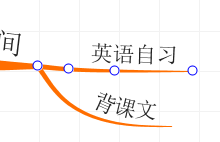
如果我们不想要控制点了,只需重新点击布局菜单下可见里的“控制点”即可。
3、接下来我们再来看看“网格线”,它就在“控制点的旁边”相信很多同学都已经看到了。
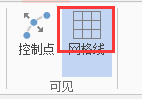
4、它的作用就是用来便捷的完成图形对称与移动,方便我们做出美美的思维导图哟~iMindMap 10默认的情况下是有网格线的,如果我们觉得它影响美观可以点击布局下的“网格线”哦~
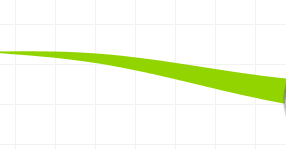
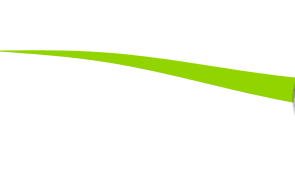
文章到这里关于iMindMap 10的控制点与网格线的知识就讲完了,欢迎感兴趣的同学到iMindMap中文官网学习教程。
展开阅读全文
︾